 SAI怎么保存绘画进度?绘制中断的内容怎么恢复
SAI怎么保存绘画进度?绘制中断的内容怎么恢复
SAI怎么保存绘画进度?作为当前功能最为全面的电脑绘图软件,很多用户对于SAI这款软件的部分操作不是非常能够理解,这其中就包括了:我们在绘图的过程中,突然有其它事情,想要将当前的进度保存。或者,因为设备的问题,导致绘制的过程中,突然强制中断,如果重新绘制的话非常浪费时间。所以,在这期的内容当中,小编就来分享一下具体的解决方法,一起来看下吧。
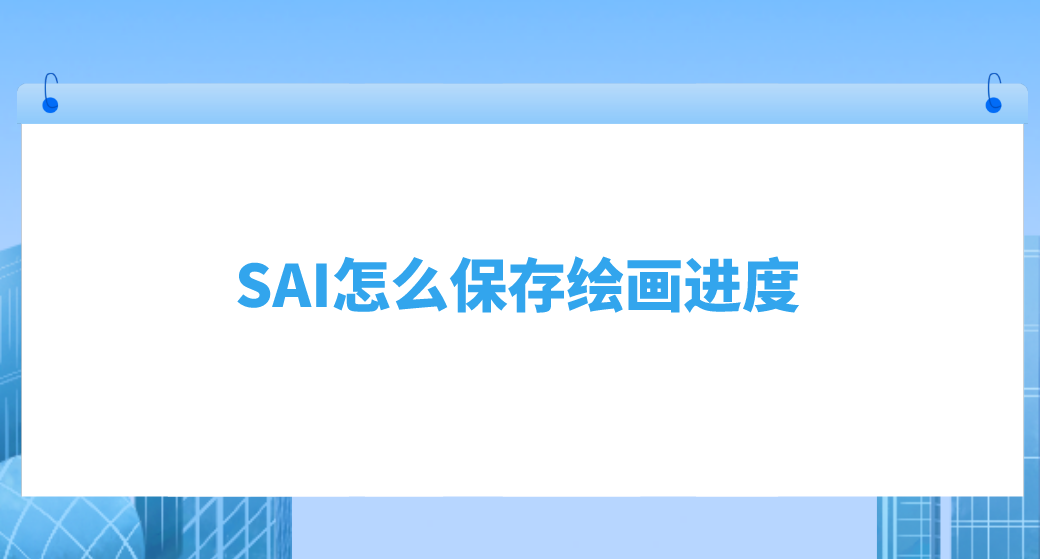
一、双击打开SAI软件,并直接进入到软件的操作界面后。点击“文件”,选择“新建”,创建一个合适大小的画布,点击“OK”保存,画布名称为:www.sai2.com.cn。其中画布的长宽度各为“750”像素。
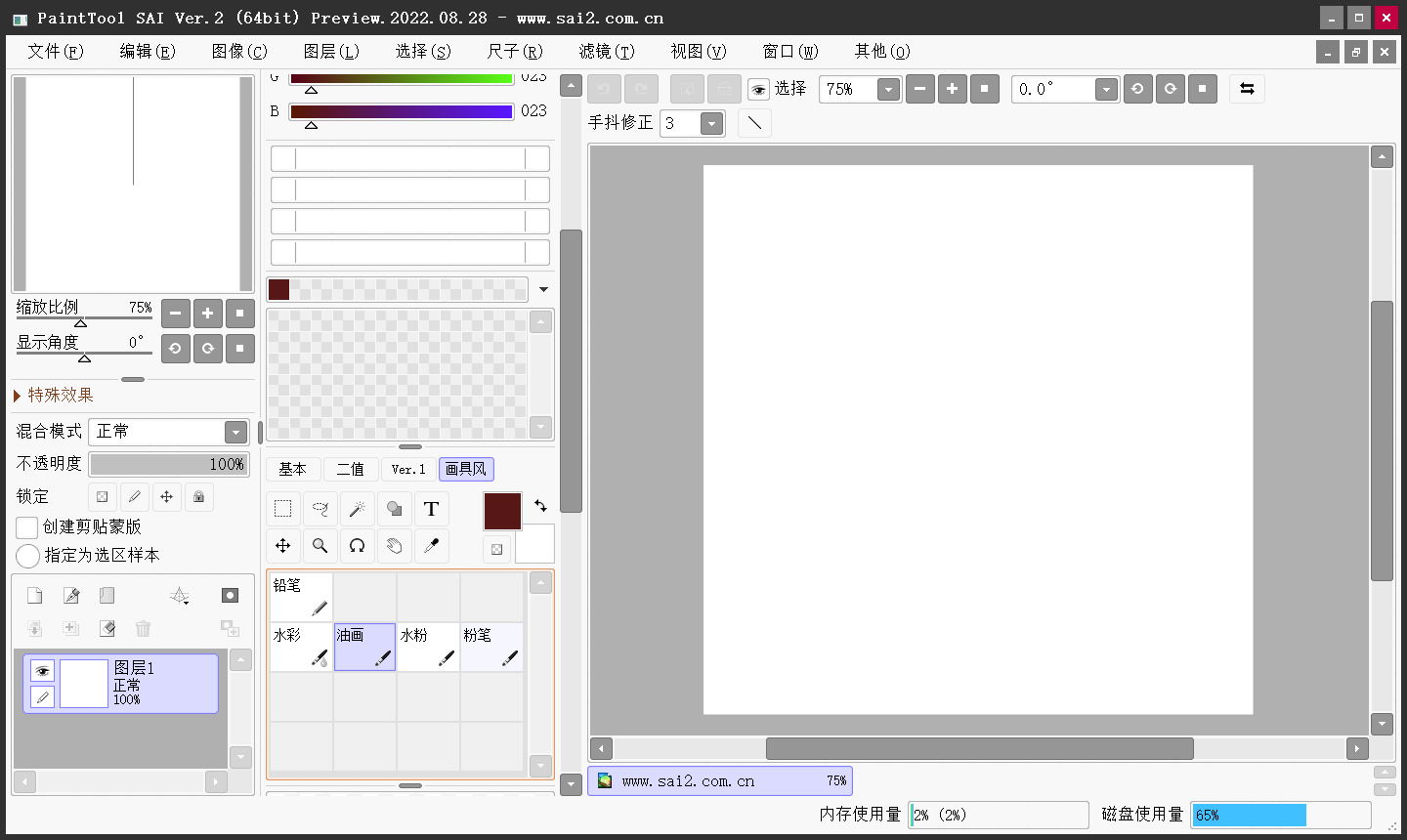
二、为了便于最后绘画进度的查看,可以在新建好的画布当中,绘制一个正方形图案,如果您还不知道怎么绘制的话,可以参考一下《SAI软件如何绘制正方形》教程。
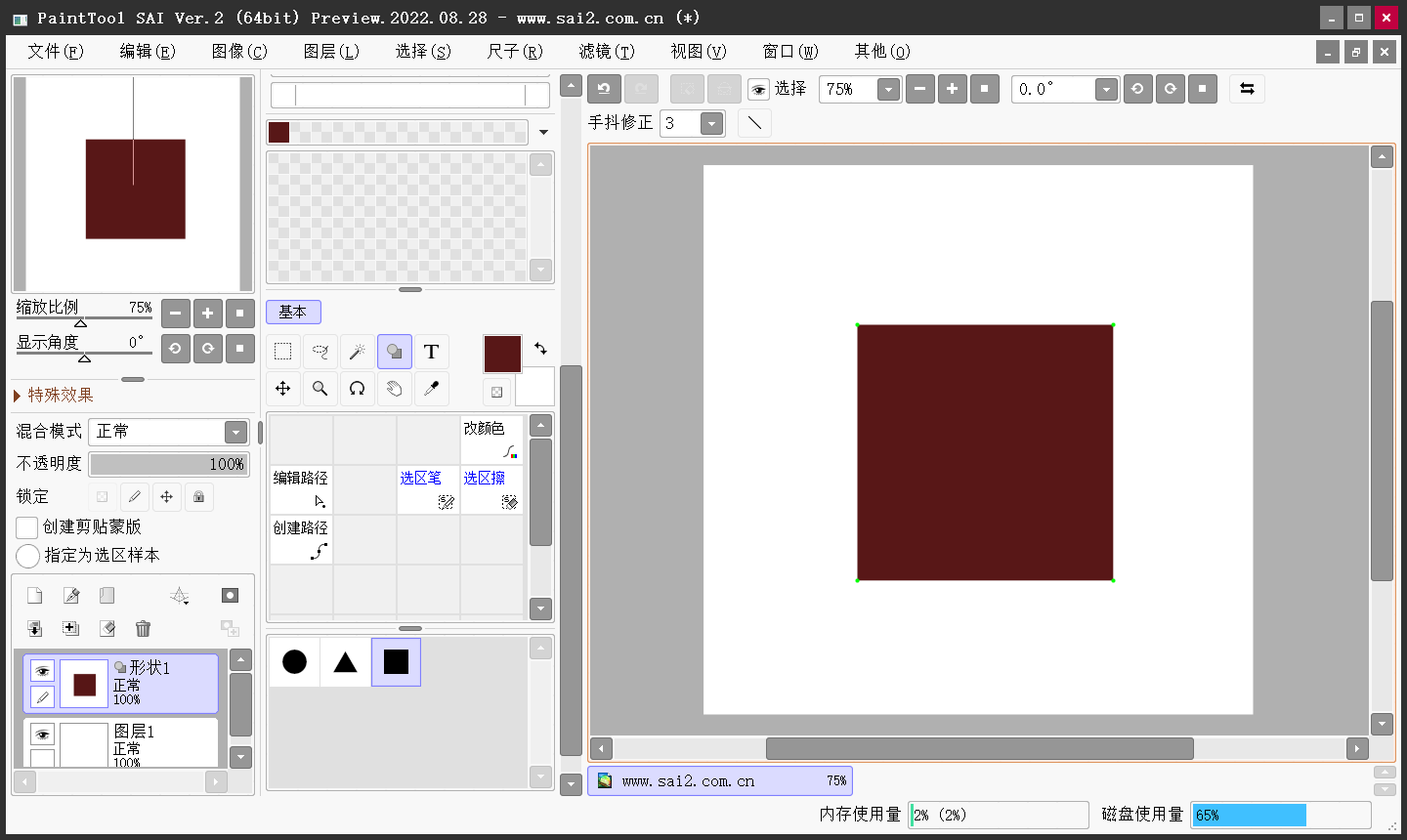
三、如果在绘制好一个正方形之后,突然有其他的事情,想要将进度保存下来。可以在画布上绘制作品后,我们点击左上角的“文件”菜单,并直接选择“保存”选项。
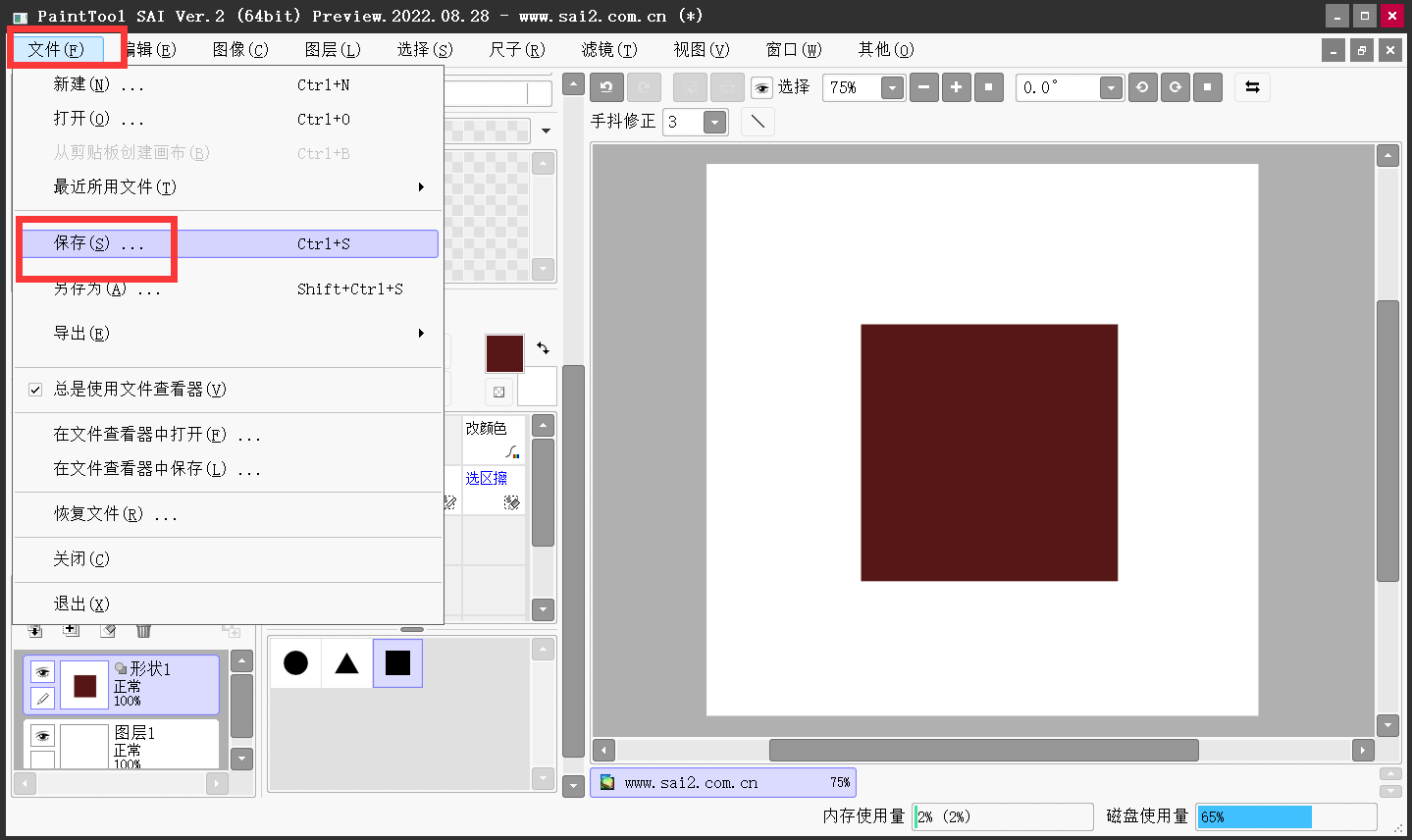
四、在弹出的对话框内,直接设置一下保存的文件名称、保存的格式等,确认好之后,点击“OK”即可。当然了,不执行第三个操作的话,也可以直接使用快捷键“Ctrl+S”。
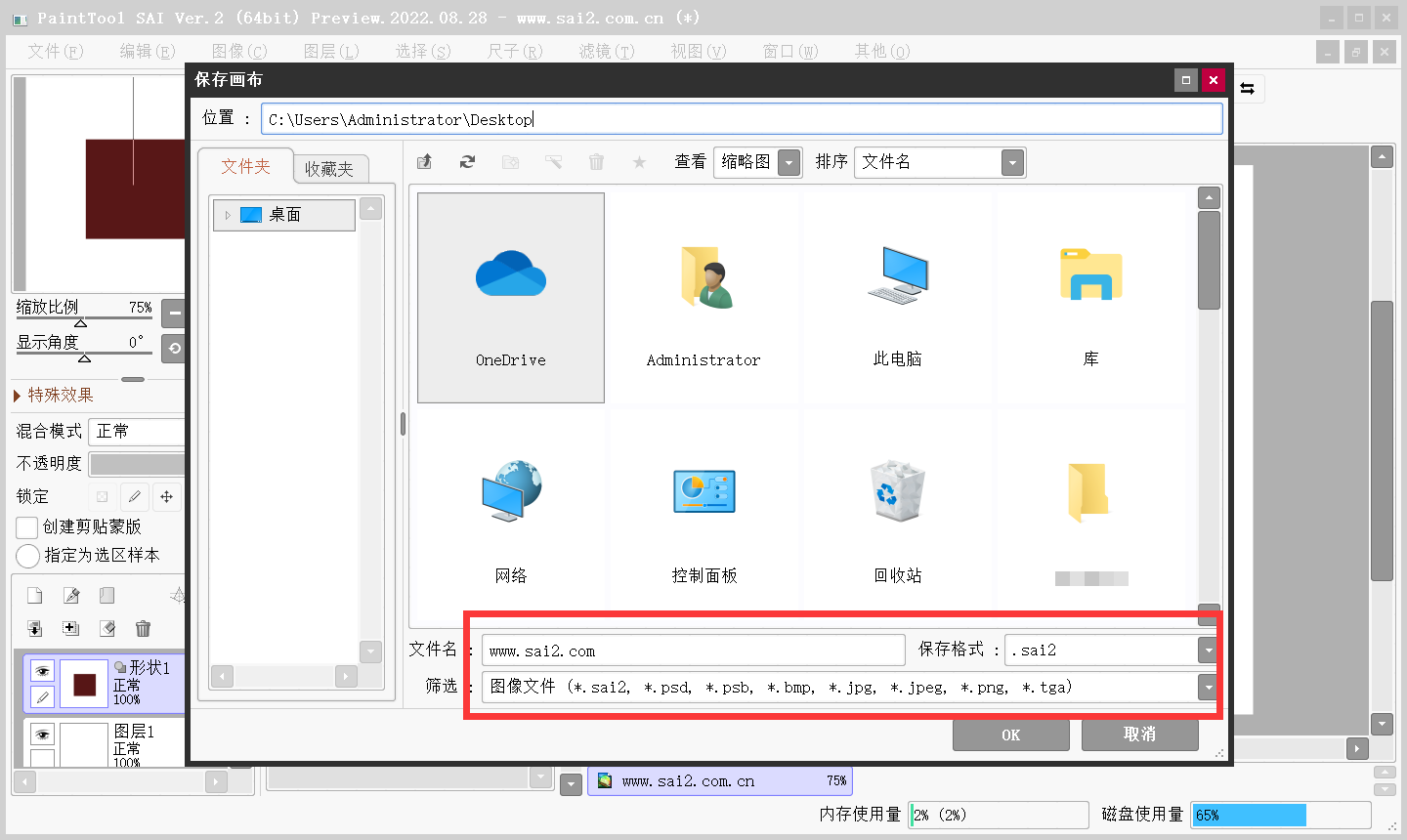
五、如果您是在绘画的过程中,由于设备的问题,突然出现中断的情况,例如:断电、程序卡死等。在重启软件之后,可以直接点击“文件”菜单中的“恢复文件”选项,将最近的绘制进程单击一下,即可继续执行绘画。
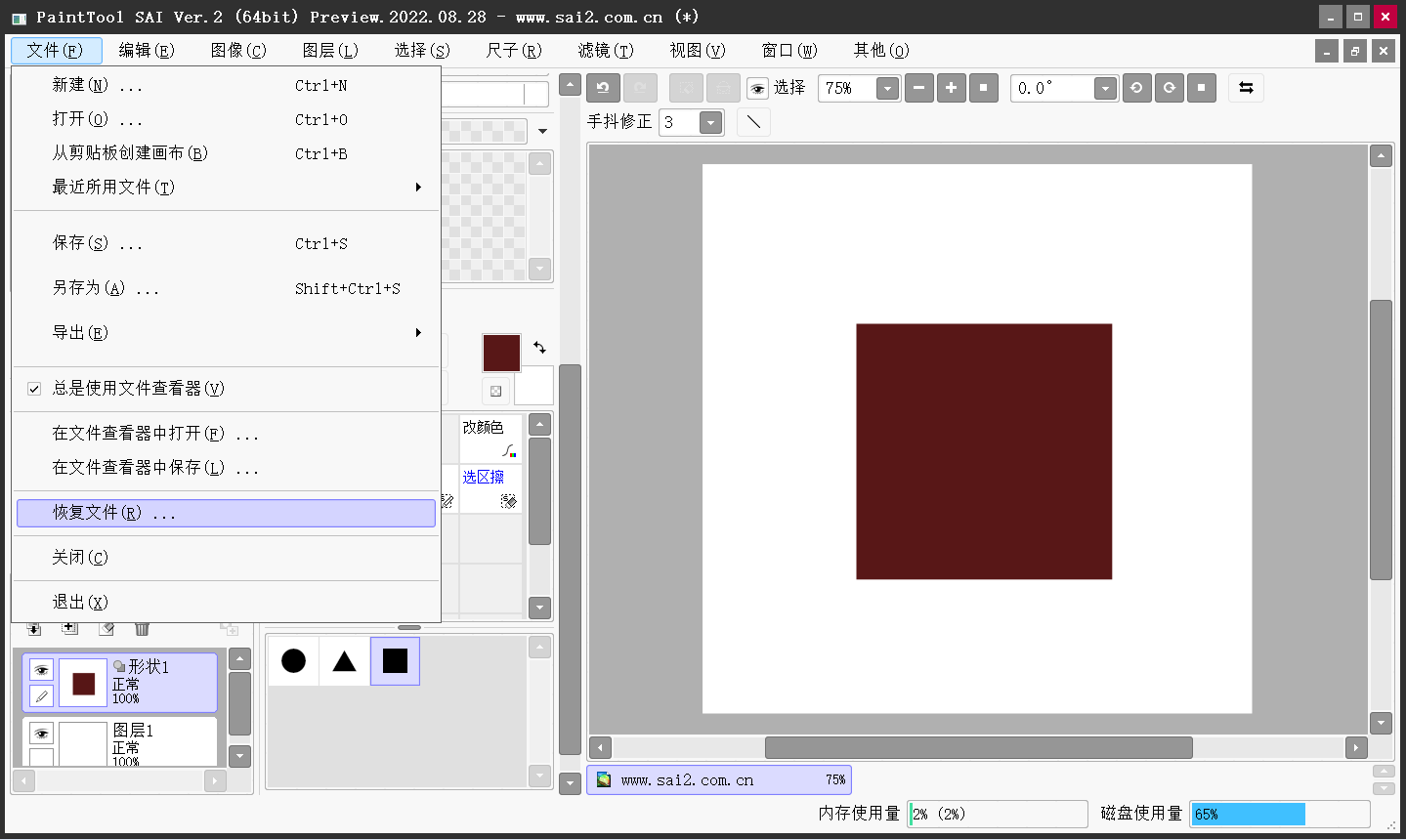
以上就是小编为大家分享的关于SAI保存绘画进度,以及因为设备等其它问题,导致绘画操作中断的恢复方法了,如果说您也有遇到类似的问题,不妨根据实际的情况,选择其中一个适合自己的方法手动试试看。温馨提示:如果您在使用SAI软件的时候遇到问题,请及时与我们联系,祝您SAI保存绘画进度操作成功。